SWF'yi MP4'e 3 Yolla Dönüştürme
En zor video formatlarından biri olan SWF'yi MP4'e dönüştürmek için ücretsiz ilk 3 listeyi kullanabilirsiniz. SWF'den MP4'e dönüştürücü buraya.

SWF, multimedya, vektör grafikleri ve ActionScript kullanan tarayıcılar için kullanılan bir Adobe Flash dosya formatıdır. SWF dosyalarını Adobe Flash Player aracılığıyla açmak kolaydır. Ancak, Adobe Flash Player ve Adobe Integrated Runtime gibi yalnızca sınırlı eklentiler, Adobe ve diğer üçüncü taraf programları tarafından oluşturulan SWF dosyalarını oynatabilir. SWF dosyalarını daha fazla oynatıcıda oynatmak için şunları yapmanız gerekir: SWF'yi MP4'e dönüştür, neredeyse tüm oynatıcılar tarafından benimsenen en popüler video formatı.
Bazı farklı yöntemleri ve uygulamaları denedikten sonra, bu ücretsiz ilk 3 listesini bulduk.
Bölüm 1. Ücretsiz Video Dönüştürücü - PC / Mac'te SWF'yi MP4'e dönüştürün
SWF, web formatı olarak, her yere yüklenebilen harika animasyon kalitesi ve ses kodeği ile üretilir. Sonuç olarak, SWF dosyasını Adobe ürünleri olmadan açabilen veya düzenleyebilen yazılımı bulmak zordur. Yine de, ücretsiz SWF'den MP4'e dönüştürücü var.
Bedava Video Dönüştürücü SWF dosyasını Windows ve Mac bilgisayarlarda MP4, MOV, AVI, WMV, MKV vb. olarak değiştirebilen ücretsiz SWF dosya dönüştürücüsüdür.

Ücretsiz FLV - MP4 Dönüştürücü
30000+ İndirme- PC ve Mac'te SWF ve FLV'yi MP4'e toplu olarak dönüştürün.
- SWF'yi H.264, MPEG4 ve daha fazlasında MP4'e dönüştürün.
- SWF'yi MOV, AVI, MP3, MKV vb. Gibi diğer formatlara dönüştürün.
- MP4 dosyalarını dışa aktarmadan önce SWF dosyasını düzenleyin.
Ücretsiz indirinWindows 7 veya üstü içinGüvenli indirme
Ücretsiz indirinMacOS 10.7 veya üstü içinGüvenli indirme
Artıları
- SWF'yi MP4'e toplu olarak dönüştürün.
- Çok çeşitli formatları destekleyin.
- SWF'yi cihazlara dönüştürün.
Eksileri
- Düzenleme özellikleri zayıftır.
SWF'yi MP4'e dönüştürme adımları oldukça kolaydır.
Aşama 1. SWF dosyaları ekleyin
Yukarıdaki indirme bağlantısını tıklayarak ücretsiz SWF'den MP4'e dönüştürme yazılımını bilgisayara indirin. Hemen başlatın.
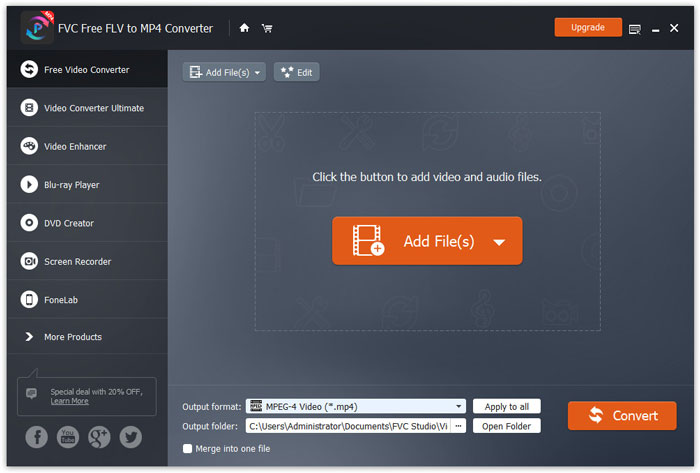
Tıklayın Dosya Ekle bir veya daha fazla yükleme düğmesi SWF dosyaları bu programa ekleyin.
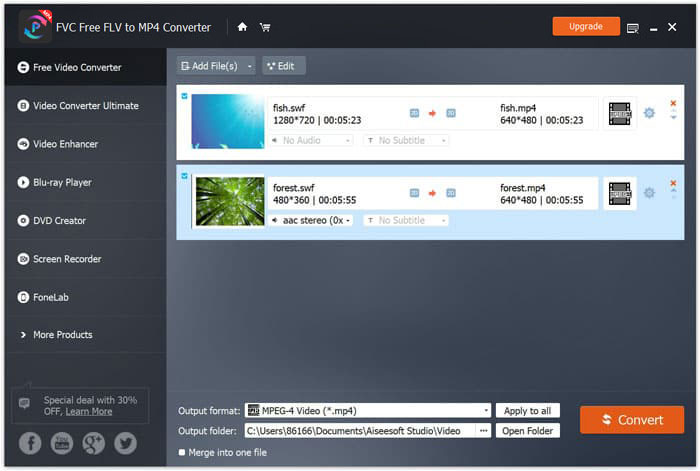
Adım 2. Özel MP4
Seçiniz MP4 açılır seçeneğinden Çıkış formatı en altta. Burada ayrıca PSP, Avid Media Composer, Adobe Premiere, Apple iPhone, Samsung, PS3 / 4, Xbox vb. SWF dosyalarını açabilen cihazı seçme seçeneği de sunar.
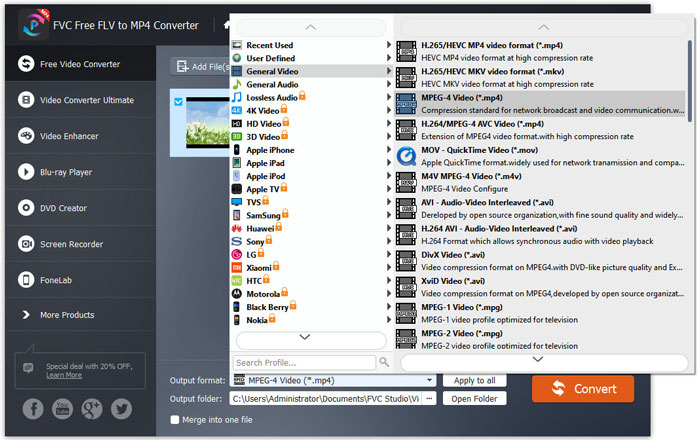
Ayrıca, MP4 çıktısının yanındaki dişli simgesine tıklayarak video codec bileşenini, çözünürlüğü, bit hızını vb. Özelleştirmenizi sağlar.
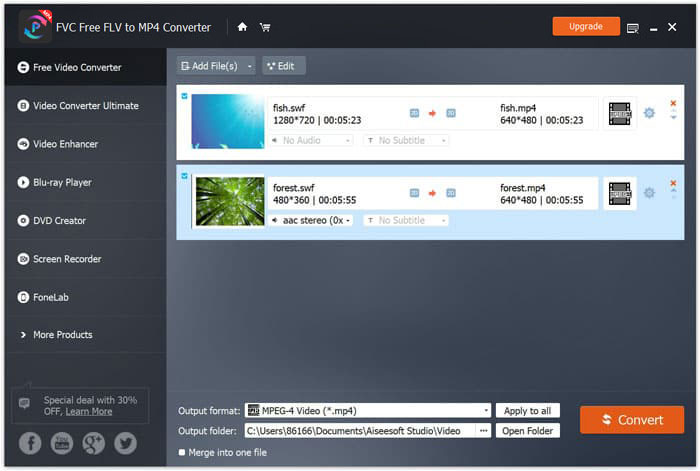
Aşama 3. SWF'yi MP4'e dışa aktar
İsteğe bağlı olarak Düzenle ana arayüzdeki düğmesi, açılış ve bitiş temasını eklemek için SWF dosyasını düzenlemenizi sağlar.
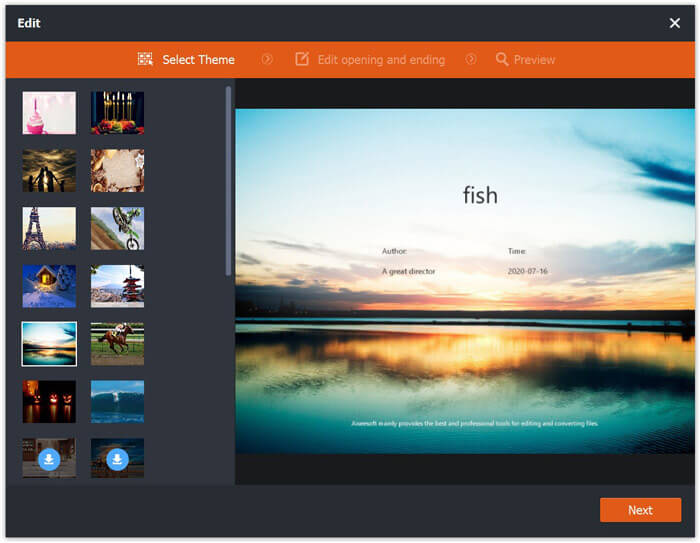
Her şey iyi yapıldıktan sonra, dönüştürülen MP4 dosyalarını kaydetmek için alttaki hedefi seçin ve Dönüştürmek SWF dosyalarını hemen MP4 videolarına dönüştürmek için sağ alt köşedeki düğmesine basın.
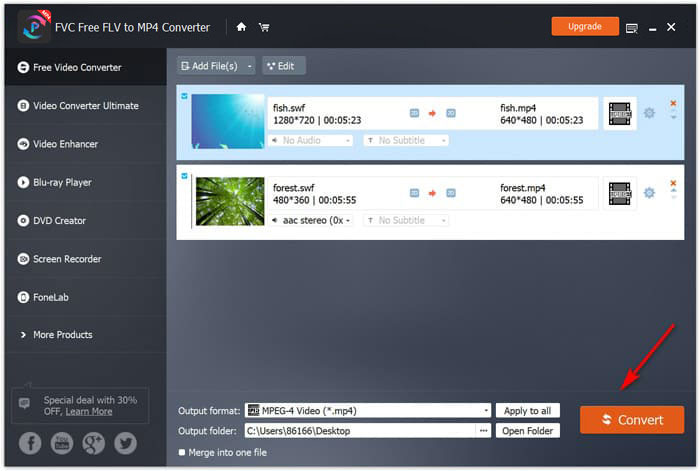
Bölüm 2. Ücretsiz Online Video Dönüştürücü - SWF'yi MP4 Online'a Dönüştür
SWF'yi MP4'e dönüştürmek için herhangi bir yazılım yüklemek istemiyor musunuz? Ücretsiz çevrimiçi video dönüştürücüyü deneyin.
Ücretsiz Çevrimiçi Video Dönüştürücü tarayıcı aracılığıyla SWF'yi MP4'e dönüştürmek için kullanılan çevrimiçi dönüştürme aracıdır. SWF ve FLV'yi MP4'e ve MP4, AVI, MOV, vb. Gibi diğer popüler formatlara dönüştürür. Ayrıca, arka plan müziğini korumak için SWF dosyasından ses çıkarabilir.
Artıları
- SWF'yi Facebook ve YouTube'a dönüştürün.
- GIF'ler oluşturun SWF dosyalarından.
- Video çözünürlüğünü, codec bileşenini vb. Özelleştirin.
Eksileri
- Düzenleme özelliklerinin olmaması.
SWF'yi MP4'e dönüştürmek için ücretsiz çevrimiçi video dönüştürücüyü kullanma kılavuzu.
Aşama 1. SWF dosyalarını çevrimiçi yükleyin
Tarayıcınız aracılığıyla bu ücretsiz çevrimiçi SWF'den MP4'e dönüştürücüyü açın. Tıklayın Dönüştürülecek Dosyaları Ekleyin düğmesi ve bir komut istemi penceresi başlatıcıyı indirip yüklemenizi ister. Gerektiği gibi yapın ve başarılı kurulumdan sonra açık kaynaklı bir pencere gösterilir. MP4'e dönüştürmek istediğiniz SWF dosyalarını yerel bilgisayardan bu çevrimiçi siteye seçin.
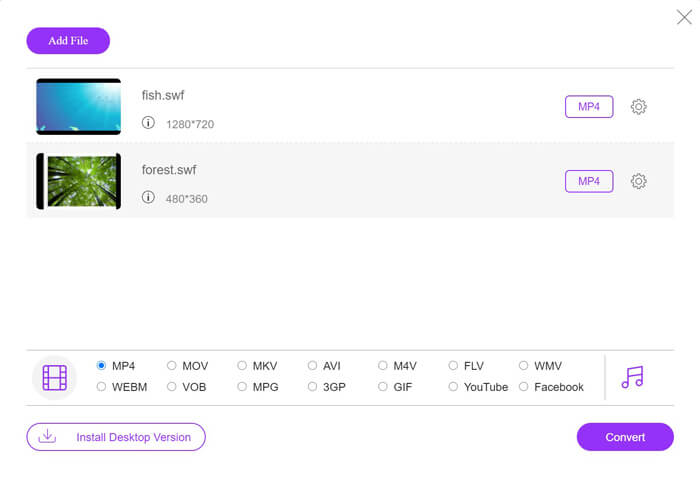
Adım 2. MP4 seçin
Onay kutusunu işaretleyin MP4 en altta. Bunun dışında AVI, VOB, FLV, M4V, MKV, GIF, YouTube, MP3, WMA vb. Gibi diğer çıktı formatlarını da bırakır. Ayarlar MP4'ün yanındaki simgesi, kodlayıcıyı, kare hızını, çözünürlüğü, bit hızlarını ve diğer parametreleri ayarlamanıza olanak tanır.
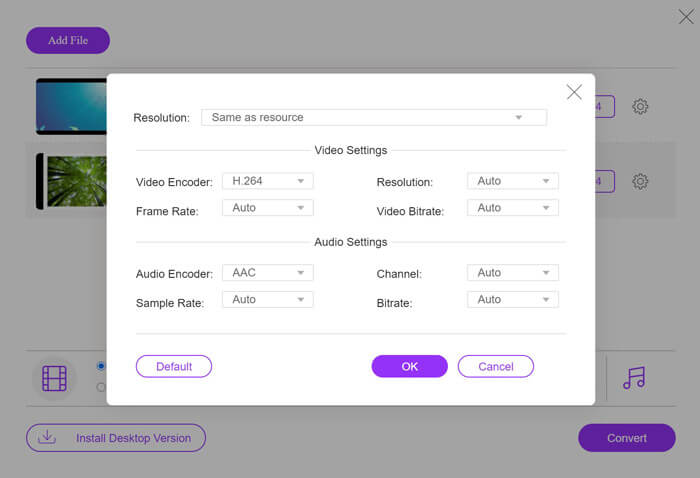
Aşama 3. SWF'yi MP4'e dönüştürme
Tüm ayarlar yapıldıktan sonra, Dönüştürmek Dönüştürülen MP4 dosyalarının kaydedileceği konumu seçmek için düğmesine basın. Ardından Dönüştürmek SWF'yi hemen MP4'e dönüştürmek için düğmesine tekrar basın.
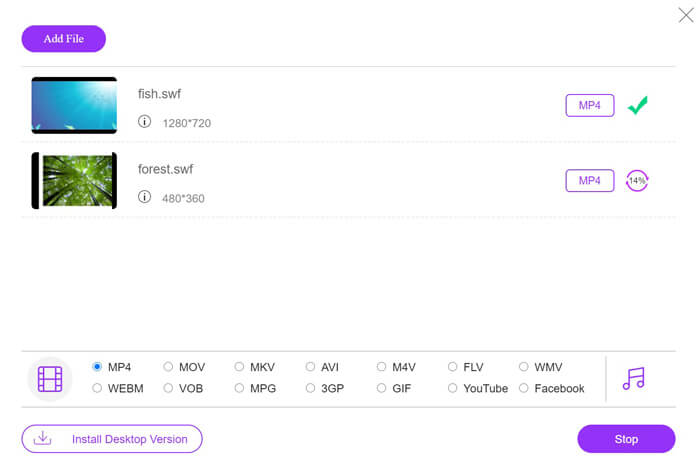
Bölüm 3. VLC - Windows / Mac'te SWF'yi MP4 olarak değiştirin
VLC, açık kaynaklı medya oynatıcısının SWF, FLV, MP4 ve diğer formatları oynamasıyla ünlüdür. Ancak, gözden kaçırabileceğiniz gizli işlevler vardır ve SWF'yi MP4'e dönüştürmek bunlardan biridir. Video dönüştürücü için tasarlanmadığı düşünüldüğünde, VLC, SWF'yi MP4'e dönüştürmek için biraz farklı çalışır.
Artıları
- SWF'yi toplu olarak MP4'e dönüştürün.
- SWF'yi ücretsiz olarak MP4'e dönüştürün.
Eksileri
- SWF dönüştürücü olarak kullanımı kolay değil.
- Dönüştürme hızı yavaştır.
Bu kısa eğitim, SWF'yi VLC'de MP4'e nasıl dönüştüreceğinizi gösterir.
Aşama 1. SWF dosyalarını VLC'ye ekleyin
Bilgisayarınızda (Windows, Mac, Linux veya Chrome) VLC'yi çalıştırın. Bul Medya üstteki menü ve seçin Dönüştür / Kaydet açılır seçenekten.
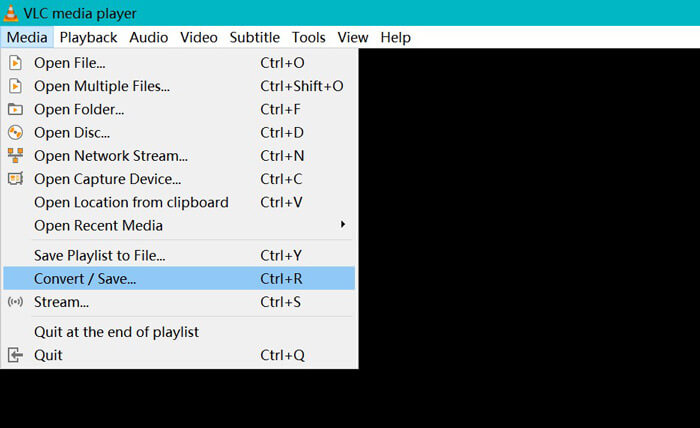
Tıkla Ekle SWF dosyalarını bilgisayarınıza yüklemek için sağ taraftaki düğmesine basın.
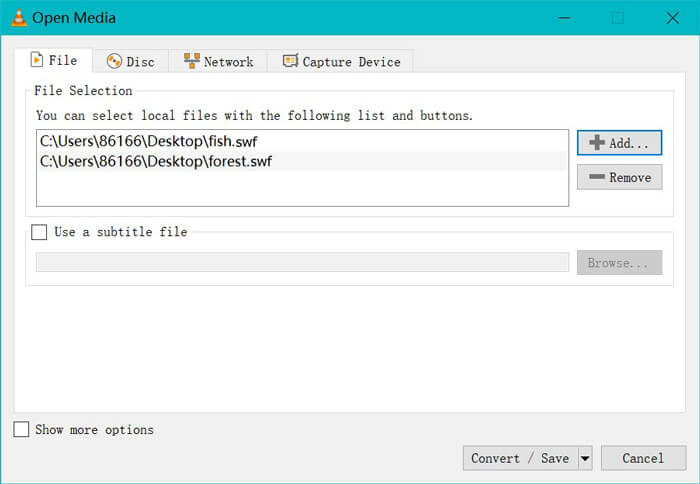
Adım 2. MP4 seçin
Seç Dönüştürmek açılır listesinden Dönüştür / Kaydet altta.
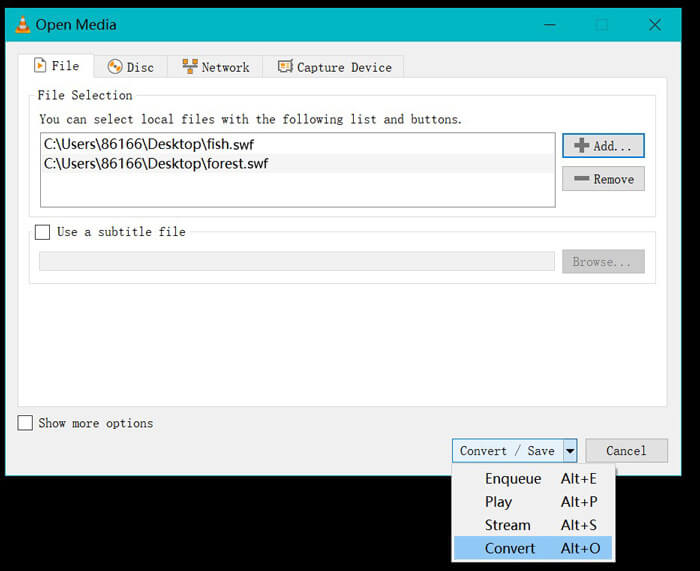
Ardından, açılır menü seçeneğinden MP4'ü bulduğunuz Dönüştür penceresine yönlendirilirsiniz. Profil.
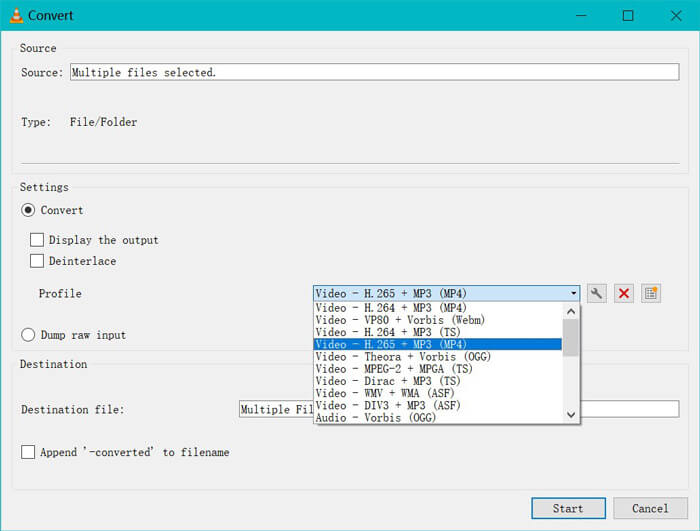
MP4 çıkışının yanındaki ayarlar simgesi, kapsüllemeyi, video codec bileşenini, ses codec bileşenlerini ve altyazıları ayarlamanıza olanak tanır.
Aşama 3. SWF'yi VLC'de MP4'e dönüştürme
Ardından, dönüştürülen MP4 dosyalarını depolamak için hedefi seçin, SWF'yi VLC aracılığıyla MP4'e dönüştürmeye başlamak için Başlat düğmesine tıklayın.
İlerlemeyi VLC oynatıcısında bulabilirsiniz. VLC dönüştürme, dönüştürme görevini bitirmek için kayıt özelliğini kullanır, böylece dönüştürme hızı yavaştır.
Bölüm 4. SWF'den MP4'e SSS
SWF dosyaları hala kullanılıyor mu?
Adobe, artık desteklenmeyeceğini veya geliştirilmeyeceğini gösteren SWF'yi resmi olarak sonlandırdı. HTML5 video desteği ve CSS3 animasyonları SWF'nin yerini aldı.
PS3, SWF dosyalarını destekleyecek mi?
Evet. Sony PlayStation Portable konsolları, donanım yazılımı sürüm 2.71'den başlayarak Sony'nin web tarayıcısında sınırlı SWF dosyalarını oynatabilir. Her iki PS3 de SWF dosyalarını İnternet tarayıcıları üzerinden çalıştırabilir.
MP4 videom neden Android telefonumda VLC'de çalışmıyor?
VLC'deki dönüştürme özelliği yalnızca bilgisayar için kullanılabilir. Android veya iOS cihazlarda VLC kullanıyorsanız, SWF'yi MP4'e dönüştürmenize izin vermez.
Sonuç
Bu gönderi, en iyi 3 açık kaynaklı SWF'yi MP4 dönüştürücüsüne toplar, böylece daha fazla cihazda oynatmak için SWF'yi MP4'e dönüştürebilirsiniz. Ayrıca referansınız için bu ücretsiz dönüştürücünün artılarını ve eksilerini de listeliyoruz.
En sevdiğiniz ücretsiz SWF'den MP4'e dönüştürücü hangisi?
Veya daha iyi tavsiyeleriniz var mı?
Her iki durumda da, yorumlarınızı aşağıda bırakarak bana bildirin.



 Video Dönüştürücü Ultimate
Video Dönüştürücü Ultimate Ekran kaydedicisi
Ekran kaydedicisi



